My Shooting Pro, measure hits
Meça o resultado de um grupo de seus acertos. Análise de agrupamento de tomadas.
O desenvolvedor oficial de My Shooting Pro, measure hits é Bokili Production. O LDPlayer oferece apenas o serviço de download.
Resumo
FAQ
Use o LDPlayer para jogar My Shooting Pro, measure hits no PC
My Shooting Pro, measure hits é um jogo My Shooting Pro, measure hits desenvolvido por My Shooting Pro, measure hits que você pode jogar no seu PC com o LDPlayer, a melhor plataforma para jogar My Shooting Pro, measure hits no Windows PC, que oferece recursos poderosos para ajudá-lo a ter uma experiência imersiva em My Shooting Pro, measure hits.
Quando você joga My Shooting Pro, measure hits no seu PC, uma tela maior e um desempenho gráfico mais poderoso permitem que você desfrute de um jogo mais claro, mais suave e mais imersivo, melhorando a sensação de imersão e a experiência visual do jogo.
O modo de operação de dispositivos externos como o controle de jogo simula uma sensação mais realista de esporte, oferecendo um controle mais preciso e mais opções de operação.
Além disso, se você quiser realizar uma série de combinações de operações de teclas contínuas, a função de macro com um clique será o que você sonhou, permitindo que você execute as operações com um clique e facilmente fique à frente dos outros. Comece a baixar e jogar My Shooting Pro, measure hits no seu PC agora!
🌟 Versão nova, mais rápida, sem anúncios e aprimorada do popular aplicativo My Shooting 🌟My Shooting é um aplicativo poderoso, prático e preciso para o verdadeiro atirador.
Em poucos cliques, meça o resultado de um grupo de seus acertos no alvo.
O principal objetivo do aplicativo é medir grupos de acertos, corrigir seu tiro, salvar e compartilhar os resultados. Com o aplicativo, você pode acompanhar facilmente o progresso dos resultados e calibrar miras ópticas e outras.
Como funciona o aplicativo:
✅ Tire uma foto do alvo atingido
✅ Insira a dimensão do alvo ou parte do alvo
✅ Marque seus acertos e o centro do alvo (POA)
O aplicativo fará o resto, que é:
✅ Medindo os dois hits mais distantes
✅ Medição do grupo de acertos (largura e altura)
✅ Medindo o raio do grupo de acertos
✅ Encontrar o ponto de impacto (POI)
Se você inserir a distância e o calibre com que disparou, também será incluída a medida angular, o que é muito importante para atiradores com mira óptica.
O aplicativo possui medidas imperiais (polegadas e jardas) e métricas (milímetros e metros), além de medidas angulares em Miliradianos (MRAD) e minutos de ângulo (MOA).
O aplicativo usa um mínimo de recursos.
Detalhes:
Primeiro, configure o aplicativo.
1. IMAGEM: Tire uma foto de um alvo com tiros. Você pode fazer isso na tela principal ou na página de medição de grupo, com as ferramentas (no menu nº 2). Você também pode tirar fotos de sua galeria de imagens públicas que você tirou anteriormente.
Se o seu destino não tiver uma dimensão especificada, você deve conhecer alguma dimensão do destino que posteriormente usará como referência no programa (por exemplo, a largura ou a altura do destino). Em alguns alvos já foi impresso.
Nota: Tente fotografar o alvo em um ângulo reto.
2. MEDIÇÃO DE GRUPO: No menu de medição de grupo, primeiro você precisa medir e inserir a dimensão do valor de referência (discutida acima) usando o botão de régua azul. Em seguida, marque seus acertos no alvo com o botão amarelo e no centro do alvo com o botão X.
Para cancelar o último acerto marcado - botão traseiro azul.
Para cancelar o centro do alvo, clique no botão X novamente.
Não é necessário marcar o centro do alvo, embora sua posição seja a base para o cálculo do POI.
- (A) Se terminou de marcar o grupo, agora centralize e anexe/destaque o "Papel Azul" com os dados desse grupo à sua imagem. Também, use o botão da lupa para aumentar/diminuir seu tamanho. Você também pode pendurar "Papel Amarelo", que contém informações sobre tiro, atirador, condições, etc.
Se você ainda não inseriu os parâmetros de tiro (alcance, calibre, armas, munições, etc.), você pode fazê-lo agora nas configurações. O programa recalculará ao retornar a esta página.
- (B) Caso tenha mais de um grupo de acertos no alvo, que atirou nas mesmas condições, centralize e pendure apenas "Papel Azul" e comece a marcar o próximo grupo de acertos, clicando no botão com o alvo e o sinal +. Como você já inseriu a referência, continue marcando os acertos e o centro do segundo grupo. Após o término, pendure novamente o "Papel Azul" daquele grupo. Repita este procedimento para cada grupo subsequente de acertos. Quando terminar todos os grupos, pendure o "Papel Amarelo".
3. SALVAR O DOCUMENTO: Clique no botão salvar (disquete azul), digite o nome do documento e, se desejar, selecione a opção de salvar uma cópia em sua galeria de imagens pública. Você pode inserir texto para o nome do documento que o associará à filmagem.
Observação:
- "Imagens da câmera" armazenará todas as imagens que você tirou do aplicativo.
- Seus documentos ficam armazenados na memória interna do aparelho, acessível apenas pelo aplicativo.
- Você pode compartilhá-los/enviá-los para outros aplicativos ou pessoas por meio de outros aplicativos.
- Você também pode enviar fotos de sua galeria pública para este aplicativo para medição.
- Você pode fornecer acesso ao aplicativo com uma senha.
Explore o resto no aplicativo.
Capturas de tela e vídeos de My Shooting Pro, measure hits no PC
Por que usar o LDPlayer para jogar My Shooting Pro, measure hits no seu computador?
Controle
FPS alto
Macro de um clique
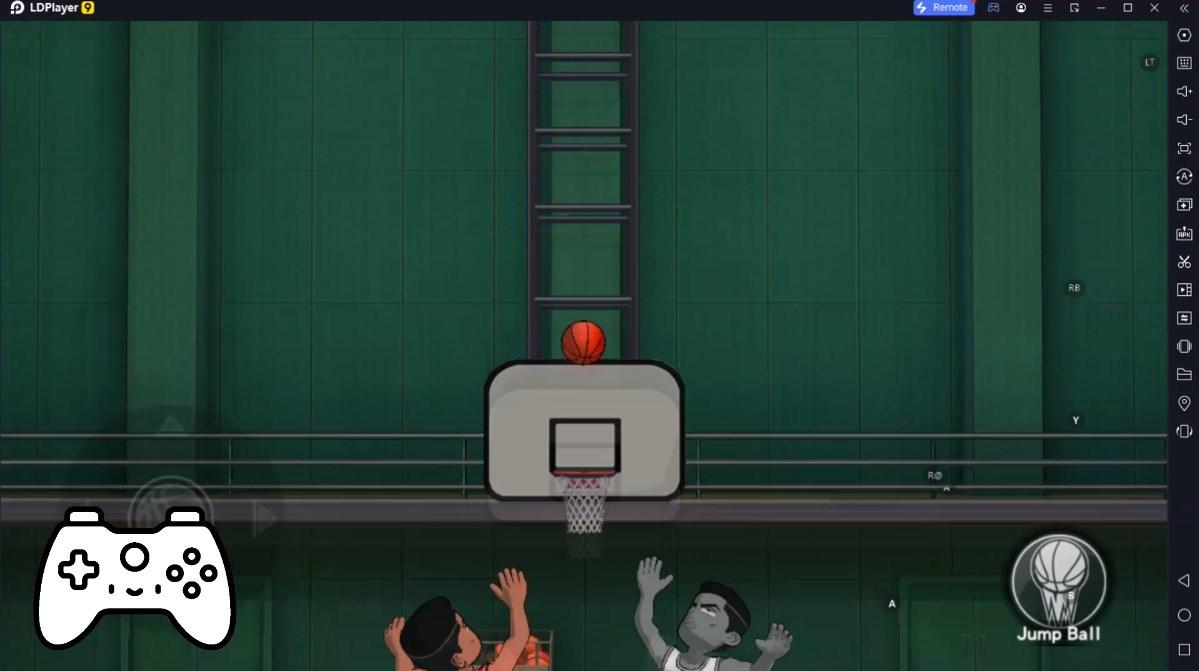
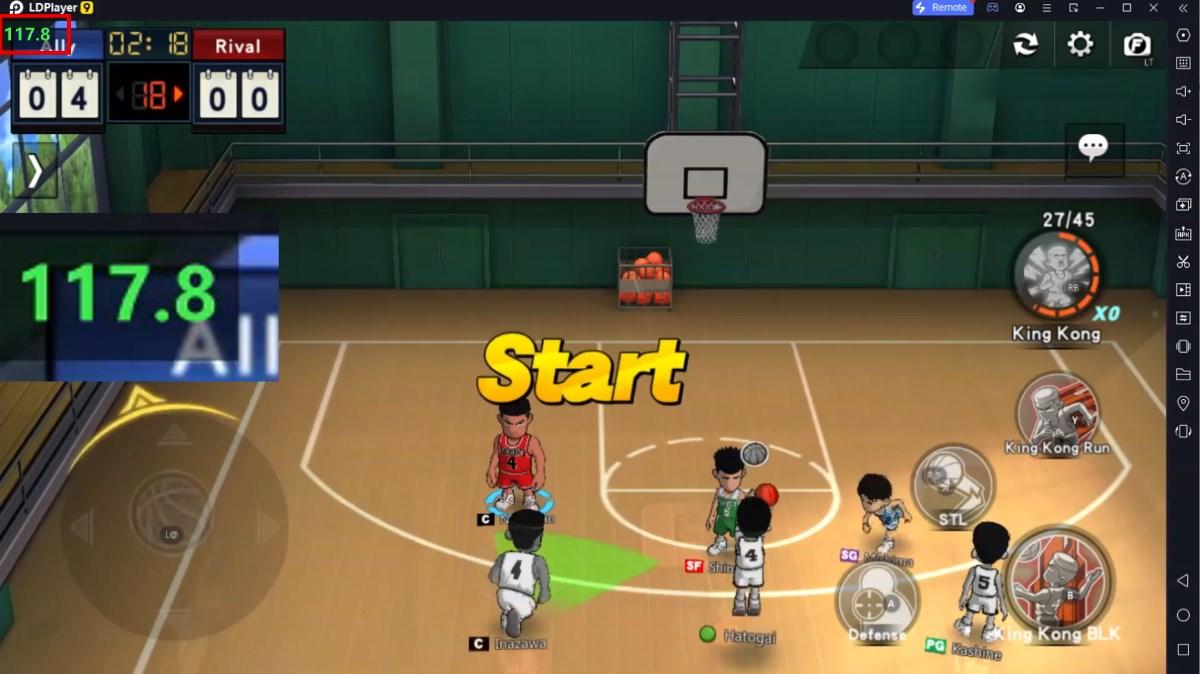
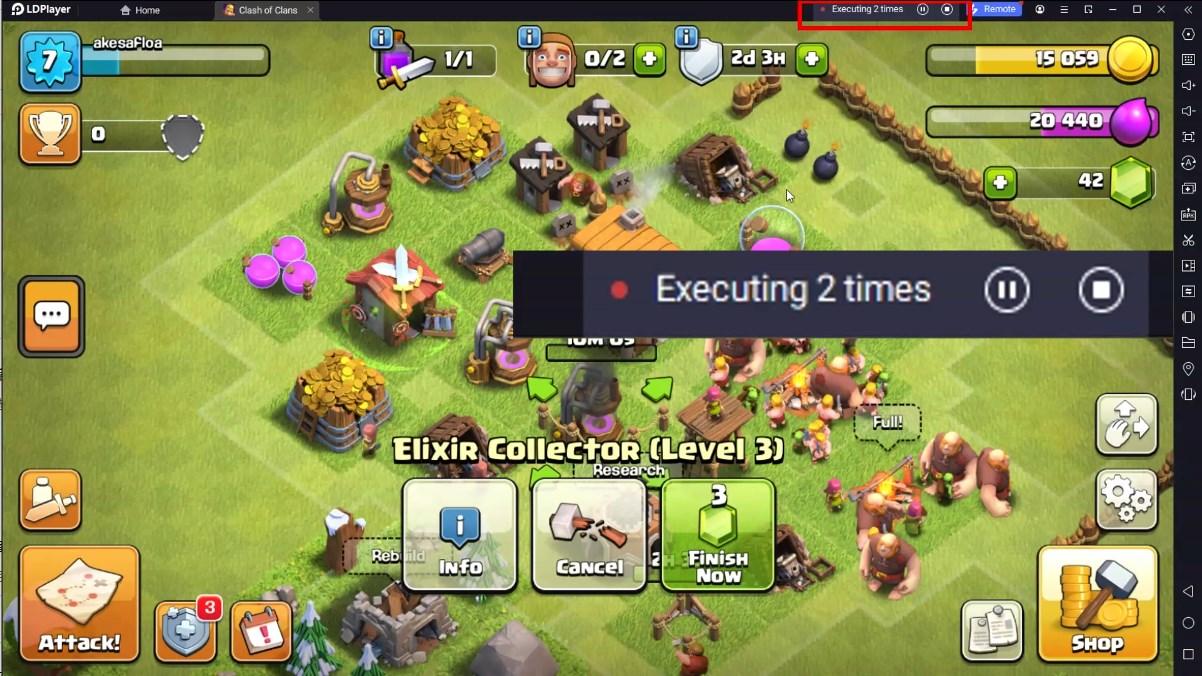

Emular uma experiência de condução mais realista em My Shooting Pro, measure hits, permitindo total liberdade de movimento para o seu herói. Isso melhora o conforto, a precisão e a flexibilidade nos controles, capacitando os jogadores a controlar melhor seus veículos e vencer corridas.
Tela grande
Oferecendo uma experiência de alta definição para My Shooting Pro, measure hits em uma tela grande, animações e imagens são mais suaves, permitindo uma navegação de conteúdo e uma visualização de vídeo mais confortáveis.Vida útil prolongada da bateria
Ao executar My Shooting Pro, measure hits no seu computador, você não precisa se preocupar com problemas de bateria baixa ou superaquecimento do dispositivo. Aproveite para jogar pelo tempo que desejar.
Como baixar My Shooting Pro, measure hits no seu computador
- 1
Baixe e instale o LDPlayer no seu computador
- 2
Localize a Play Store nos aplicativos do sistema LDPlayer, abra-a e faça login na sua conta do Google
- 3
Digite "My Shooting Pro, measure hits" na barra de pesquisa e procure por ele
- 4
Escolha e instale My Shooting Pro, measure hits a partir dos resultados da pesquisa
- 5
Depois que o download e a instalação estiverem concluídos, volte para a tela inicial do LDPlayer
- 6
Clique no ícone do jogo na tela inicial do LDPlayer para começar a aproveitar o jogo emocionante







